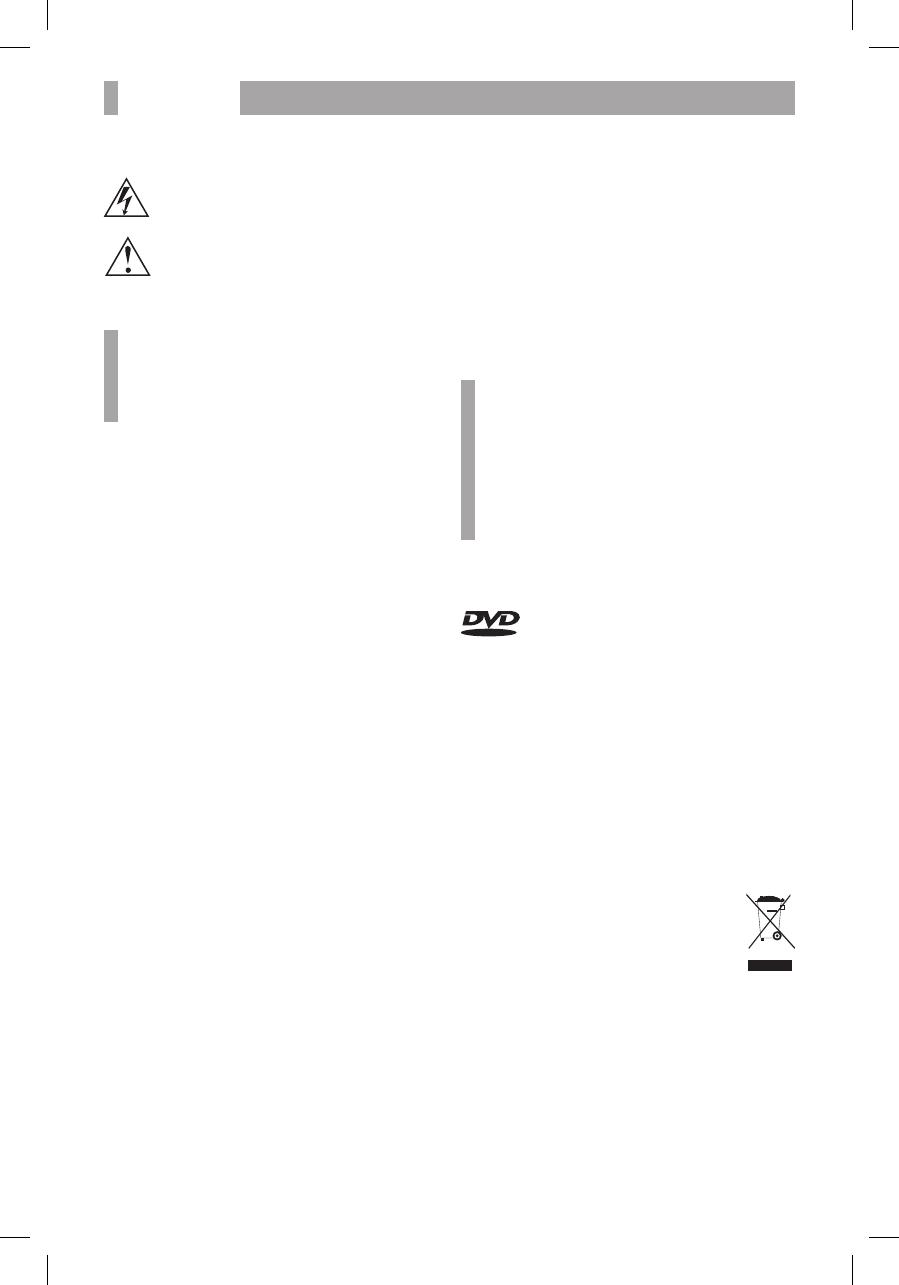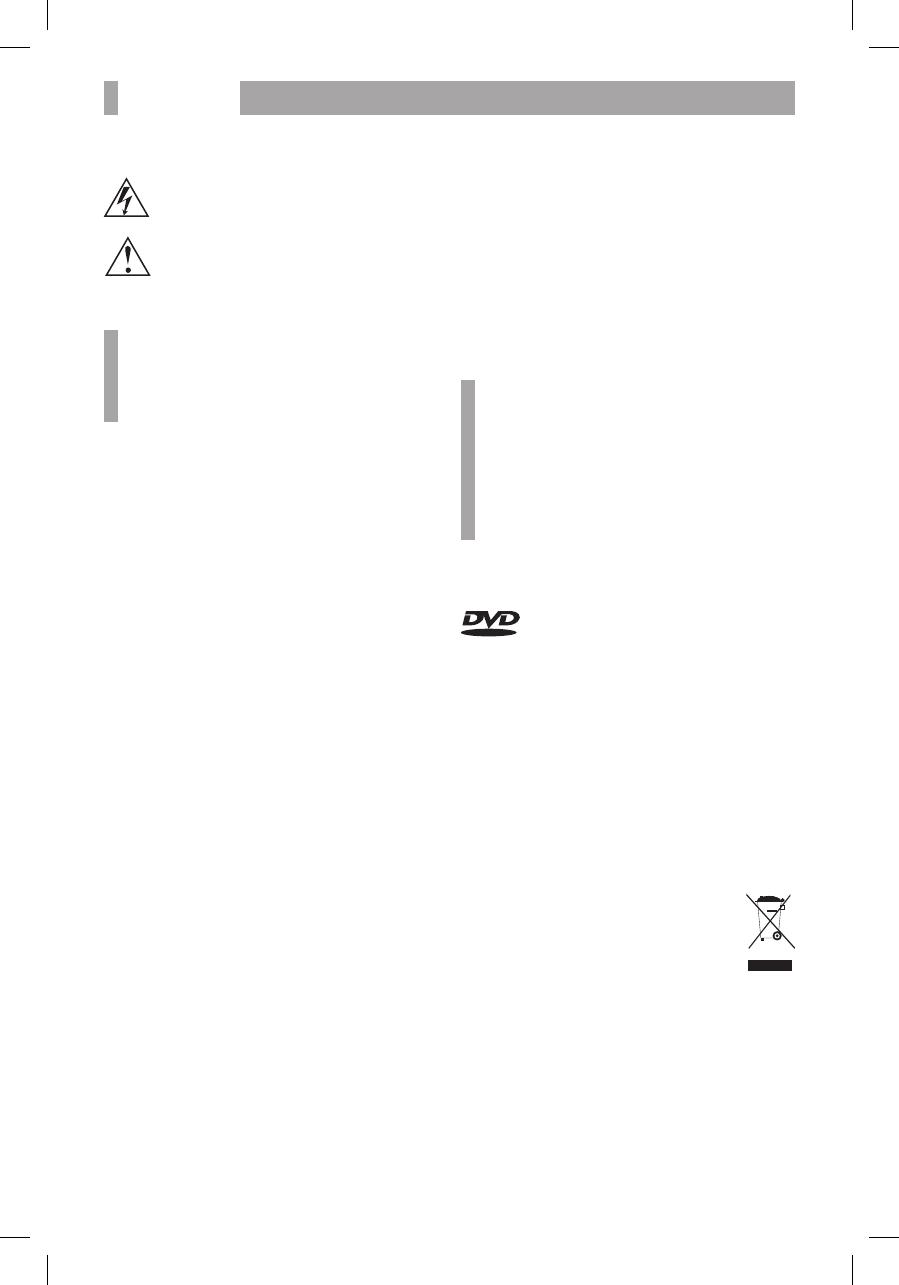
ВВЕДЕНИЕ 1
• Никогда не используйте абразивные материалы
или органические соединения (алкоголь, бензин
и т.д.) для чистки устройства.
• Для ремонта и технического обслуживания
обращайтесь только в уполномоченные для
ремонта изделий торговой марки ВВК
Сервисные Центры.
• Перед тем как подключить устройство к сети
питания, пожалуйста, убедитесь, что сетевой
кабель можно будет легко отключить в любой
момент.
• Перед тем как включить устройство, пожалуйста,
убедитесь в надежности его подключения к сети
питания и другим устройствам.
РЕКОМЕНДАЦИИ:
Перед использованием устройства внимательно
ознакомьтесь с руководством. После чтения,
пожалуйста, сохраните его для использования
в будущем. Пожалуйста, свяжитесь с вашим
местным дилером для проведения сервисного
обслуживания. Все иллюстрации, приведенные
в данной инструкции, являются схематическими
изображениями реальных объектов, которые
могут отличаться от их реальных изображений.
АВТОРСКИЕ ПРАВА
Торговая марка, принадлежащая DVD
Format/Logo Licensing Corporation,
зарегистрированная в США, Японии
и других странах.
Данное устройство содержит систему защиты
авторских прав, принадлежащую компании
Macrovision Corporation и другим законным
владельцам и защищенную патентами США
и другими сертификатами об авторских правах.
Использование этой технологии должно быть
подтверждено разрешением компании Macrovision
Corporation и предназначено для домашнего
использования ограниченным кругом лиц, если
другое не оговорено договором с компанией
Macrovision Corporation. Дизассемблирование
и реинжиниринг этой технологии преследуется
по закону.
УТИЛИЗАЦИЯ ИЗДЕЛИЯ
После окончания срока службы изделия
его нельзя выбрасывать вместе
с обычным бытовым мусором. Вместо
этого оно подлежит сдаче на утилизацию
в соответствующий пункт приема электрического
и электронного оборудования для последующей
переработки и утилизации в соответствии
с федеральным или местным законодательством.
Обеспечивая правильную утилизацию данного
продукта, вы помогаете сберечь природные ресурсы
и предотвращаете ущерб для окружающей среды
и здоровья людей, который возможен в случае
ненадлежащего обращения. Более подробную
информацию о пунктах приема и утилизации
данного продукта можно получить в местных
муниципальных органах или на предприятии
по вывозу бытового мусора.
Символ предупреждения
Напоминание пользователю
о проведении всех действий
в соответствии с инструкцией.
Символ опасности
Напоминание пользователю о высоком
напряжении.
ВНИМАНИЕ:
ВО ИЗБЕЖАНИЕ ПОВРЕЖДЕНИЯ, ВОЗГОРАНИЯ
УСТРОЙСТВА ИЛИ ПОРАЖЕНИЯ ЭЛЕКТРИЧЕСКИМ
ТОКОМ НЕ ДОПУСКАЙТЕ ПОПАДАНИЯ
УСТРОЙСТВА ПОД ДОЖДЬ ИЛИ ЭКСПЛУАТАЦИИ
ЕГО В УСЛОВИЯХ ПОВЫШЕННОЙ ВЛАЖНОСТИ.
ПРЕДУПРЕЖДЕНИЯ:
• При первом включении в сеть устройство
автоматически включится, необходимо с помощью
пульта ДУ перевести устройство в режим Standby.
• Чтобы предотвратить риск пожара или удара
током, избегайте попадания в устройство воды
и эксплуатации устройства в условиях высокой
влажности.
• Устройство содержит компоненты под высоким
напряжением, поэтому не пытайтесь самостоятельно
открывать и ремонтировать устройство.
• При перемещении устройства из холодного места
в теплое или наоборот на лазерной головке может
образоваться конденсат, и устройство не будет
работать должным образом. В таком случае перед
началом воспроизведения, пожалуйста, включите
устройство на 1–2 часа без диска.
• Выключайте устройство из розетки, если вы
не собираетесь его использовать в течение
длительного периода времени.
• Перед включением устройства, пожалуйста,
убедитесь, что устройство подключено
правильно, установите на минимум уровень
громкости усилителя и громкоговорителей вашей
аудиосистемы. Регулируйте уровень громкости
только после начала воспроизведения, чтобы
избежать повреждений вашей аудиосистемы.
• Не ставьте посторонние предметы на корпус
проигрывателя: это может быть причиной
некорректного воспроизведения.
• Не размещайте устройство около
громкоговорителей высокой мощности, чтобы
избежать любого влияния вибрации на его
нормальную работу.
• Пожалуйста, поместите устройство в сухую
и проветриваемую область. Исключайте соседство
с нагревательными приборами, не подвергайте
воздействию солнечного света, механической
вибрации, влажности и пыльной среды.
• После длительного пребывания на холоде перед
включением необходимо выдержать прибор
в течение 1 часа при комнатной температуре.
• Допустимо использование небольшого количества
нейтрального моющего средства для чистки
устройства.
ИНСТРУКЦИЯ ПО МЕРАМ
БЕЗОПАСНОСТИ